LINEで無料のご質問・ご相談承っています
パソコン修理やデータ救出、お申し込み方法や修理費用等のご不明な点が御座いましたらお気軽にご質問ください。

パソコンを起動する度に毎回パスワードの入力を求められるのが煩わしく感じられる方は意外と多くおられるみたいです。
こちらのページではパスワードを入れなくても電源を入れるとデスクトップ画面まで表示される様にする設定方法をご紹介させて頂きます。
以下に掲載しているサンプル画像は、Windowsのバージョンによって画面のデザインやタイトル文字が違う場合がありますが操作内容は基本的に同じです。
なおサンプルに使っている画像はWindows11の画面になります。

パソコンを1人だけで使っている場合には、この設定を行う事で毎回パスワードを入力しなければいけない煩わしさから解放されるのですが、複数の人が利用するパソコン(家族で共有、社内で共有しているパソコン)の場合には、パソコンの電源をいれるだけで、誰でも記録されているデータを見たり編集したり削除することが出来てしまう様になりますので注意が必要です。
この設定はあくまでもログイン時のパスワード入力を省略出来る設定であって、パスワードが無くなるわけではありません。
何かの操作をする際に管理者権限が必要になったりすると本人確認の為にパスワード入力を求められることがありますので、パスワード失念しないようにしなければなりません。
最初にファイル名を指定して実行画面にコマンドを入力してもらうのですが、その入力画面を表示させるには代表的に
・「Windowsキー」+「R」を押す
・「スタートボタン」を右クリックして「ファイル名を指定して実行」を選ぶ
の方法がありますので、何れかの方法で開いて頂き名前欄に netplwiz と入力してOKボタンをクリックしてください。
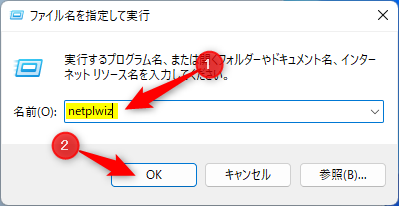
ファイル名を指定して実行画面(Windowsのバージョンによって見た目が違いますが基本内容は同じです)
表示されたユーザーアカウント画面のユーザータブ(初期表示)を選択して、写真①の中からパスワード無しでログインする設定にしたいユーザーを選択し、写真②の「ユーザーがこのコンピュータを使うには、ユーザー名とパスワードの入力が必要(E)」 のチェックを外してOKボタンを押します。

ユーザーアカウント画面(Windowsのバージョンによって見た目は違いますが基本内容は同じです)
この設定を完了させるためパスワード欄と確認入力欄にログインパスワードを入力しOKボタンを押して完了です。
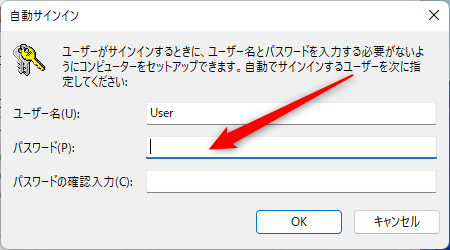
自動サインイン画面(Windowsのバージョンによって見た目やタイトルが違う場合がありますが基本内容は同じです)
以上で設定作業は完了です。 再度パソコンを立ち上げ直してみるとパスワードを求められることなくログイン出来ることが確認出来ると思います。



パソコン修理やデータ救出、お申し込み方法や修理費用等のご不明な点が御座いましたらお気軽にご質問ください。